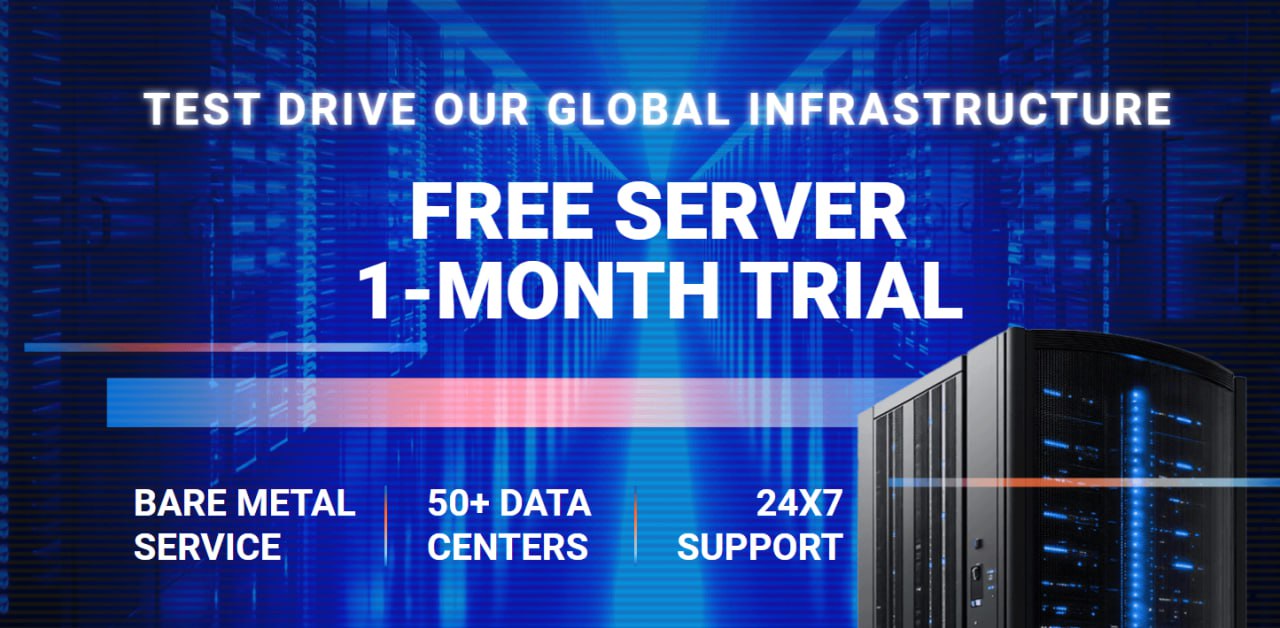КАК НАСТРОИТЬ IPMI?
Внешний вид веб-интерфейса IMPI может отличаться и зависит от типа IPMI-карты.
Существует несколько способов получить доступ к IPMI-доступ к вашему серверу:
Linux/Unix с оболочкой Gnome.
Шаг 1:
Мы предоставляем вам следующую информацию:
- IPMI
- https://A.B.C.D/
- логин/пароль
Перейдите на адрес (https://A.B.C.D/) в вашем браузере и используйте логин/пароль для входа.
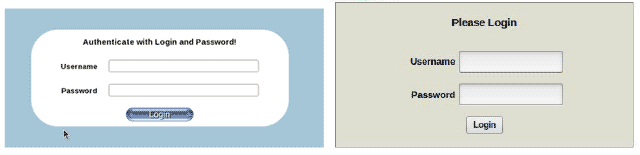
Теперь вы зашли в веб-интефейс IPMI.
Шаг 2:
Здесь находятся особые настройки для управления вашим сервером.
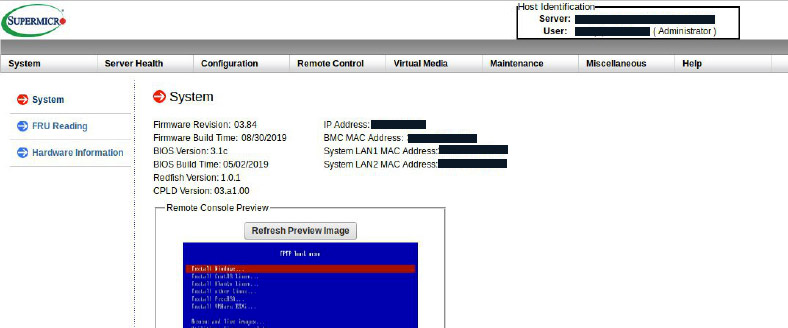
В интерфейсе с другой IMPI картой вы увидите следующее
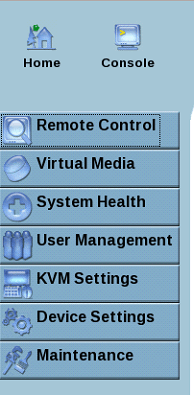
В разделе “Remote Control”(Удаленное управление) вы можете:
- Запустить удаленную консоль через Java или ActiveX просмотрщик;
- Запустить SOL консоль;
- Проверить статус электропитания и осуществить различные функции управления питанием.
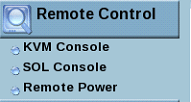
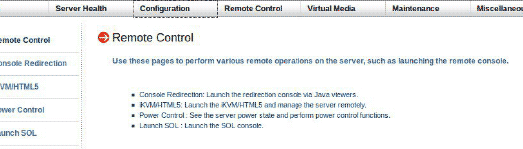
В секции “Server/System Health”(техническое состоянии) вы можете:
- Посмотреть данные с различных сенсоров;
- Посмотреть данные с различных сенсоров, с пороговыми значениями, включенными в таблицуe;
- Посмотреть журнал событий.
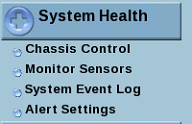
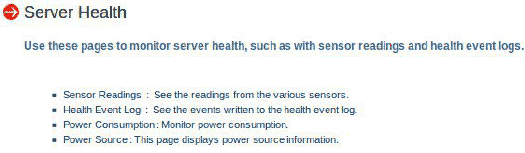
Если вам необходимо установить ОС, вы можете Вы можете использовать опцию монтирования (mount option):
- Запустите удаленную консоль(remote console);
- Выберите Media->Virtual Media;
- Выберите необходимый диск и смонтируйте ISO-образ;
- Перезагрузите сервер и начните инсталляцию.
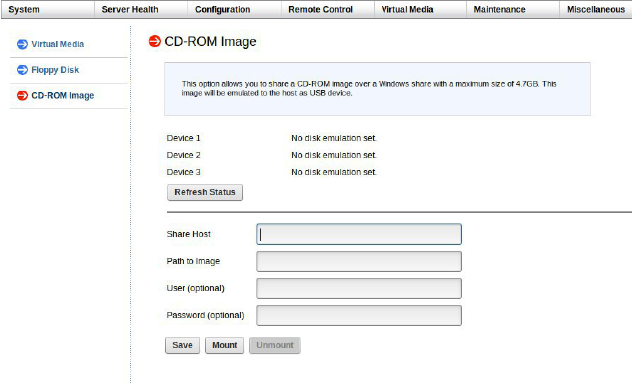
В одном случае (на другой IMPI карте) опция монтирования находится в главном веб-интефейсе в секции “Virtual Media”.
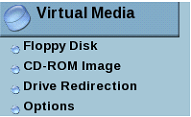
В ОС Microsoft Windows вы можете воспользоваться IPMI View.
Руководство по использованию IPMI View находится по следующей ссылке:
https://www.supermicro.com/wdl/ISO_Extracted/CDR-SIMIPMI_1.13_for_SIM_IPMI/Manuals/IPMIView20.pdf
Внимание: IPMI View также может быть запущен на Linux/Unix системах, но в этом случае функция монтирования ISO-образа будет не доступна. С интегрированной IMPI картой вы не сможете смонтировать образ используя NetBIOS.